汽车衡智能称重管理系统-操作说明
汽车衡称重使用手册
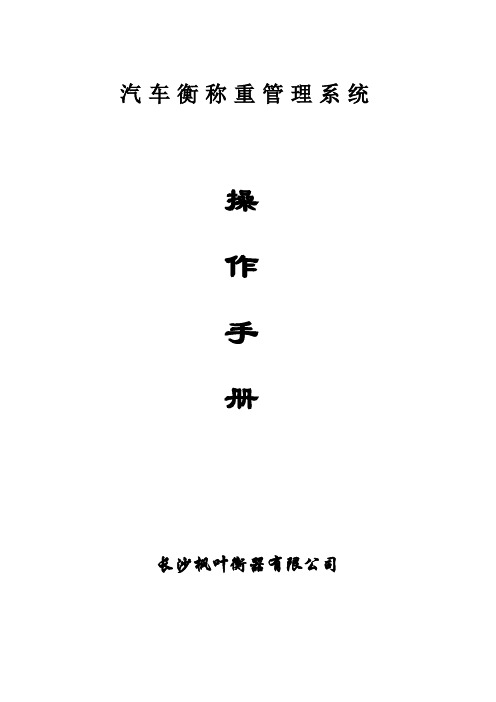
3.数据管理功能强大,为管理者提供决策依据
传统的管理软件只是作为一个容器,把数据存储起来,需要的时候再提取出来。而一个优秀的管理软件只作到这一点是不够的,应该从这些存储的数据中提取、分析重要信息,为管理者提供管理决策的数据。汽车衡称重管理系统正是采用了这种设计思想,它不仅能够实现数据的存储管理、报表输出,且特别重视数据的统计查询分析,以便管理者能够随时掌握重要的信息。例如在记录管理中,不仅能够了解当天的称重,如已匹配、未匹配、进厂、出厂等各种情况,还可以根据不同的时间、类别等需要进行查询、打印。
例如:如果需要对2004年供方为“长沙枫叶衡器”的记录按月进行汇总,则只需在汇总类型中选择“按月” 、“供方” ,时间段设为“2004-1-1 00:00:00”到“2004-12-31 23:59:59” ,供方参数选择“长沙枫叶衡器” ,单击“汇总”按钮,在汇总统计区中列出2004年每个月的过衡车数、毛重、皮重、净重以及收费。在明细区中则列出2004年供方为“长沙枫叶衡器”的所有过衡明细。单击“打印”或“预览”按钮进行报表的打印。
汽车衡称重管理系统具有如下几大特点:
1.界面友好、操作快捷,能够有效地提高称重效率
系统在使用过程中,操作流畅,简单易学。使用本系统不需要高深的计算机专业知识,通过鼠标及键盘的简单操作,即可完成称重计量。由于称重计量数据直接由仪表读取,计量数据准确,大大的减少了人为误差。有效地提高称重的质量和效率。
2.组态设置灵活、可监控性强,有助于规范化操作
称重管理系统的操作方法

称重管理系统的操作方法称重管理系统操作方法称重管理系统是一种应用于仓储物流行业的管理工具,可以实现对物品的称重、分拣、打包等操作,提高工作效率和准确性。
下面将详细介绍称重管理系统的操作方法。
1. 登录系统首先,用户需要使用自己的账号和密码登录系统。
系统会进行身份验证,确保用户的合法性和权限。
2. 创建商品信息在称重管理系统中,用户需要创建商品信息库。
点击“商品管理”按钮进入商品管理页面,在页面上选择“新建商品”按钮。
输入商品的名称、编号、规格、单位、价格等信息并保存。
3. 创建客户信息在称重管理系统中,用户需要创建客户信息库。
点击“客户管理”按钮进入客户管理页面,选择“新建客户”按钮,输入客户的姓名、联系方式、地址等信息,并保存。
4. 创建订单在称重管理系统中,用户需要创建订单。
点击“订单管理”按钮进入订单管理页面,选择“新建订单”按钮。
在订单页面上选择客户和商品,并输入商品的数量。
系统会自动计算商品的价格和总价。
确认订单无误后保存。
5. 称重操作在称重管理系统中,用户需要进行称重操作。
进入称重页面,将商品放置在称重仪上,并点击“称重”按钮。
系统会将商品的重量显示出来,并自动保存称重记录。
6. 分拣操作在称重管理系统中,用户需要进行分拣操作。
选择“分拣管理”按钮进入分拣管理页面,系统会显示待分拣的订单列表。
点击相应的订单,系统会显示订单中所包含的商品。
将订单中的商品按照相应的规则分拣到不同的区域。
7. 打印标签在称重管理系统中,用户需要进行标签打印操作。
选择“标签管理”按钮进入标签管理页面,选择需要打印标签的订单。
系统会自动生成标签,并将其打印出来。
将标签粘贴在相应的商品或者订单上。
8. 查询统计在称重管理系统中,用户可以进行查询和统计操作。
点击“查询统计”按钮进入查询统计页面,选择需要查询的条件和时间范围,系统会根据用户的选择显示相应的统计结果。
以上就是称重管理系统的操作方法。
通过这些操作,用户可以实现对商品的称重、分拣和打包等管理工作。
汽车衡软件系统使用说明
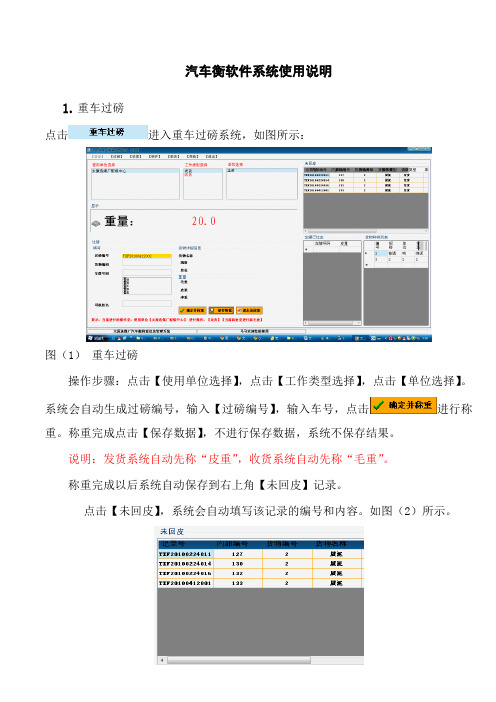
汽车衡软件系统使用说明
1.重车过磅
点击进入重车过磅系统,如图所示:
图(1)重车过磅
操作步骤:点击【使用单位选择】,点击【工作类型选择】,点击【单位选择】。
系统会自动生成过磅编号,输入【过磅编号】,输入车号,点击进行称重。
称重完成点击【保存数据】,不进行保存数据,系统不保存结果。
说明:发货系统自动先称“皮重”,收货系统自动先称“毛重”。
称重完成以后系统自动保存到右上角【未回皮】记录。
点击【未回皮】,系统会自动填写该记录的编号和内容。
如图(2)所示。
点击,系统会自动回皮【注:发货为“称毛重”】。
称重完成以后,点击,系统完成过磅。
2.皮重过磅
点击进行皮重过磅。
皮重过磅完成以后,系统在主界面中会有该车辆的皮重。
当一次称重完成以后,该皮重自动失效。
3系统维护
系统维护包括数据库设置和注册。
数据库设置
如图所示,填写完数据库地址、数据库名称、用户、密码以后系统会自动连接数据库。
该操作非专业人士请勿动。
注册
如图所示,注册时请填入注册码,同时填写公司名称。
该名称对票据打印非常重要
数据维护部分:
数据维护部分分为:车辆、单位、使用单位、货物种类、用户(操作员)等。
该类维护界面风格相同。
如图所示。
点击添加,完成保存。
点击删除,完成删除。
注:某些功能不具有删除功能。
因为考虑到了数据的完整性。
请勿随意添加测试数据。
汽车衡管理系统操作手册(单机版)。
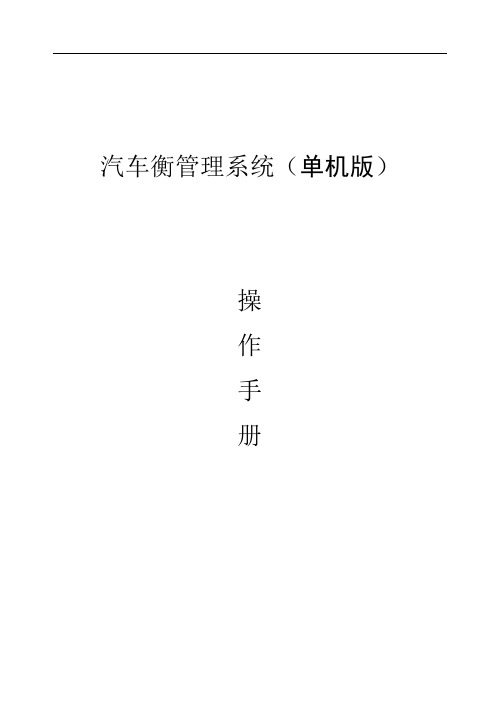
汽车衡管理系统(单机版)操作手册目录第一章系统简介 (2)第二章系统的安装 (3)2.1系统需求 (3)2.2安装汽车衡管理系统 (3)2.3安装加密狗驱动 (5)2.4加密狗的使用 (5)第三章操作员管理 (6)3.1登录 (6)3.2更改密码 (6)3.3增加删除操作员 (7)第四章称重操作 (8)4.1一次称重方式 (8)4.2二次称重方式 (8)4.3称皮重方式 (9)第五章记录查询打印 (10)5.1查看当日已完毕称重 (10)5.2查看未完毕称重 (10)5.3查询历史数据 (11)5.3.1明细查询 (11)5.3.2汇总查询 (11)5.4未处理的记录 (12)第六章预置数据管理 (14)6.1关联数据(预置皮重) (14)6.2速查数据 (14)第七章数据备份与恢复 (16)7.1数据备份 (16)7.2数据恢复 (16)第八章设置 (18)8.1串口设置 (18)8.2选择磅单格式 (20)8.3选择明细报表 (20)附录电脑与仪表的接线方法 (21)第一章系统简介汽车衡管理系统主要用于称重数据的管理。
它适用于中文Windows95/98/2000等操作平台,界面友好,操作方便,能够支持多种称重仪表(如托利多、耀华、久保田、衡天等)。
计算机通过串行口接收仪表传递称重数据,生成称重记录并将数据存入数据库。
磅单格式及联数可以多样化设置,可以自定义报表和磅单抬头,还可以按不同类别进行统计汇总,并打印日报表和月报表。
主要功能●操作简便●三种称重方式[一次称重方式]:一辆车只称一次重量,可以是称毛重也可以是称皮重。
[二次称重方式]:适用于大部分的应用,称一次毛重称一次皮重得出净重。
[称皮重方式]:专门称取皮重并将车号、皮重等保存到皮重库,以便以后调用。
●数据安全管理措施慎密。
系统设置二级管理权限。
管理员具备对数据处理的一切权限,操作员具备称重数据的录入、报表及计量单打印等权限。
●速查数据(词组及皮重的预置)为了方便用户加快称重速度,把输入项中常用的词组及皮重可以手工预先输入,以便用时直接调用。
汽车衡操作说明

汽车衡操作说明书徐州衡器厂有限公司2010年11月3日目录一、汽车衡称重软件的安装-------------------------03-06二、参数的设置-----------------------------------07-07三、软件的操作步骤-------------------------------08-13一、汽车衡称重软件的安装1、执行安装文件, 如下图:2、双击打开,如下图: 点击”下一步”3、选择安装路径, 默认为C:\汽车衡,点击浏览可以更换安装路径.点击下一步.4、汽车衡正在安装………..5、点击”完成”. 下面安装Microsoft Data Access Components 2.06、点击”是”开始安装7、Microsoft Data Access Components 2.0正在安装……..8、Microsoft Data Access Components 2.0正在安装……..9、点击”继续”10、点击完全安装左边的按钮。
11、安装完毕二、参数的设置1、打开汽车衡安装目录,在该文件夹下有。
2、双击打开文件, 如下图把该窗口标题栏上的一串数字(2539778181)发给厂家,厂家会给一个注册号,把这个注册号输入后,点击确定,如果注册号正确,软件即可正常使用。
注意这个注册号要记住,下次安装软件时还会用到。
4、电脑通讯设置(电脑的通讯口设置为COM1,600,n,8,1)仪表和电脑之间的接线电脑---------- 仪表(D2009FA)2<--------------->23 -------------->35<--------------->5仪表菜单设置bt=0tF=2jn=0三、软件的操作步骤1、双击桌面的快捷方式,即可运行汽车衡软件。
2、弹出登录界面,选择司磅员及输入相应的正确密码,点击确定后进入主界面3、主界面如下:从上到下依此为菜单项(数据设置、系统设置、司磅员设置、查询打印、退出系统),时时仪表数据显示区,参数(前车牌号码、后车牌号码、货物名称、发货单位、收货单位、运输单位、发货日期)选择、毛重,皮重,净重的显示,操作(确认重车重量、确认空车重量、保存数据、打印记录、刷新记录)按钮,数据浏览区(当前显示昨天和今天的过磅记录)4、菜单----数据设置车牌号码设置:在文本框中输入常用的车牌号码,敲击回车键或点击确定按钮即可保存当前输入的车牌号码。
汽车衡电子微机管理系统使用说明
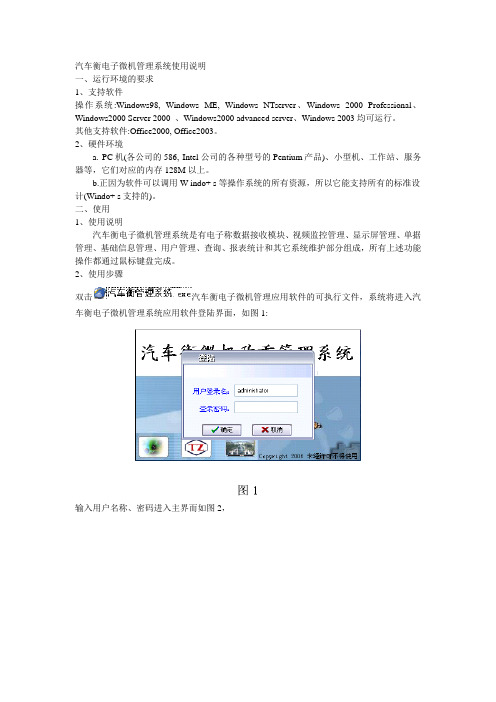
汽车衡电子微机管理系统使用说明一、运行环境的要求1、支持软件操作系统:Windows98, Windows ME, Windows NTserver、Windows 2000 Professional、Windows2000 Server 2000 、Windows2000 advanced server、Windows 2003均可运行。
其他支持软件:Office2000, Office2003。
2、硬件环境a. PC机(各公司的586, Intel公司的各种型号的Pentium产品)、小型机、工作站、服务器等,它们对应的内存128M以上。
b.正因为软件可以调用W indo+ s等操作系统的所有资源,所以它能支持所有的标准设计(Windo+ s支持的)。
二、使用1、使用说明汽车衡电子微机管理系统是有电子称数据接收模块、视频监控管理、显示屏管理、单据管理、基础信息管理、用户管理、查询、报表统计和其它系统维护部分组成,所有上述功能操作都通过鼠标键盘完成。
2、使用步骤双击汽车衡电子微机管理应用软件的可执行文件,系统将进入汽车衡电子微机管理系统应用软件登陆界面,如图1:输入用户名称、密码进入主界而如图2,2.1)主界而注释:S1:菜单区:单击菜单可进入各模块;S2:车辆基本信息显示区:显示车辆信息,方便录入;在此区域内,右键点击弹出菜单,如图:A、更新皮重菜单:更新当前选中的车辆的皮重信息;B、批处理菜单:更新当天此车号的皮重,并计算净重、费用等;C、刷新菜单:刷新车辆信息;D、显示车照菜单:显示当前选中的车辆的照片。
S3:单据信息显示区:显示所有的单据信息,按录入日期倒序排列;S4:电子秤数据显示区:自动接收电子秤数据,并显示当前所称重量;SS:数据录入区:单据信息录入区域;S6:状态栏:显示歌录时间、操作员、使用单位信息。
2.2)主界而操作注释::此复选框表示进货还是出货,如选择表示为出货,相反为进货。
汽车衡称重软件说明书.中
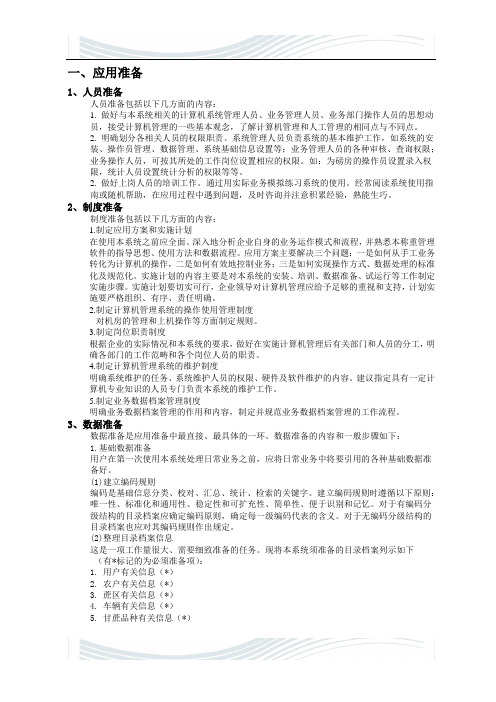
一、应用准备1、人员准备人员准备包括以下几方面的内容:1. 做好与本系统相关的计算机系统管理人员、业务管理人员、业务部门操作人员的思想动员,接受计算机管理的一些基本观念,了解计算机管理和人工管理的相同点与不同点。
2. 明确划分各相关人员的权限职责。
系统管理人员负责系统的基本维护工作,如系统的安装、操作员管理、数据管理、系统基础信息设置等;业务管理人员的各种审核、查询权限;业务操作人员,可按其所处的工作岗位设置相应的权限。
如:为磅房的操作员设置录入权限,统计人员设置统计分析的权限等等。
2. 做好上岗人员的培训工作。
通过用实际业务模拟练习系统的使用。
经常阅读系统使用指南或随机帮助,在应用过程中遇到问题,及时咨询并注意积累经验,熟能生巧。
2、制度准备制度准备包括以下几方面的内容:1.制定应用方案和实施计划在使用本系统之前应全面、深入地分析企业自身的业务运作模式和流程,并熟悉本称重管理软件的指导思想、使用方法和数据流程。
应用方案主要解决三个问题:一是如何从手工业务转化为计算机的操作,二是如何有效地控制业务;三是如何实现操作方式、数据处理的标准化及规范化。
实施计划的内容主要是对本系统的安装、培训、数据准备、试运行等工作制定实施步骤。
实施计划要切实可行,企业领导对计算机管理应给予足够的重视和支持,计划实施要严格组织、有序、责任明确。
2.制定计算机管理系统的操作使用管理制度对机房的管理和上机操作等方面制定规则。
3.制定岗位职责制度根据企业的实际情况和本系统的要求,做好在实施计算机管理后有关部门和人员的分工,明确各部门的工作范畴和各个岗位人员的职责。
4.制定计算机管理系统的维护制度明确系统维护的任务、系统维护人员的权限、硬件及软件维护的内容。
建议指定具有一定计算机专业知识的人员专门负责本系统的维护工作。
5.制定业务数据档案管理制度明确业务数据档案管理的作用和内容,制定并规范业务数据档案管理的工作流程。
3、数据准备数据准备是应用准备中最直接、最具体的一环。
汽车衡自动称重系统作业指导书

汽车衡自动称重系统作业指导书第一次上磅称重:1、汽车在道闸栏杆前停车。
2、驾驶员下车按键盘上所对应的货物名称,直到打印机打印出条码(打印不成功后按B键报警5秒,等待控制室人员处理故障)。
3、取出条码纸,插入扫描窗口进行扫描。
4、扫描成功后,栏杆抬起,保存好条码纸(用于第二次称重使用)。
5、驾驶员开车上磅停稳后,栏杆落下。
6、汽车在磅上静止5秒后称重保存完毕,车前栏杆抬起,驾驶员可开车下磅。
7、第一次称重成功。
第二次上磅称重:1、汽车在道闸栏杆前停车。
2、取出第一次称重保存的条码纸。
3、把条码纸插入扫描窗口进行扫描(扫描不成功后按B键报警5秒,等待控制室人员处理故障)。
4、扫描成功后,栏杆抬起。
5、驾驶员开车上磅停稳后,栏杆落下。
6、汽车在磅上静止5秒后称重保存完毕,车前栏杆抬起,驾驶员开车下磅。
7、第二次称重成功。
小键盘数字键代表的物料名称:1:煤(所装货物为“煤”时按键打印相应的条码)。
2:石子煤(所装货物为“石子煤”时按键打印相应的条码)。
3:灰(所装货物为“灰”时按键打印相应的条码)。
4:石灰石(所装货物为“石灰石”时按键打印相应的条码)。
5:石膏(所装货物为“石膏”时按键打印相应的条码)。
6:废钢(所装货物为“废钢”时按键打印相应的条码)。
A:其他。
B:报警:系统不能正常工作时请求集控室解决。
过磅称重系统(80磅)用户名:系统管理员密码:123 过磅称重系统(150磅)桌面密码:123456用户名:系统管理员密码:123燃料管理部2009年9月17日。
- 1、下载文档前请自行甄别文档内容的完整性,平台不提供额外的编辑、内容补充、找答案等附加服务。
- 2、"仅部分预览"的文档,不可在线预览部分如存在完整性等问题,可反馈申请退款(可完整预览的文档不适用该条件!)。
- 3、如文档侵犯您的权益,请联系客服反馈,我们会尽快为您处理(人工客服工作时间:9:00-18:30)。
汽车衡智能称重管理系统操作说明书2011年8月目录一、软件运行前提 (3)二、用户登陆 (3)(一) 登入软件 (3)(二) 主界面 (5)三、系统配置 (5)(一) 数据库设置 (6)(二) 用户管理 (6)(三) 通讯参数 (7)(四) 选项设置 (11)(五) 班次设定 (13)(六) 注销用户 (14)四、数据管理 (14)(一) 词组预置 (14)(二) 卡号管理 (15)(三) 皮重管理 (15)(四) 称重数据 (16)(五) 作废数据 (18)(六) 重量监控 (19)(七) 操作日志 (19)五、称重管理 (20)(一) 称重流程 (20)(二) 称重管理 (20)六、软件安装卸载 (23)(一) 称重管理软件安装卸载 (23)(二) PCI-1761驱动安装 (24)一、 软件运行前提1.PCI-1761卡安装在本机机箱内部上,并且安装有驱动程序。
2.外围设备(电子秤、红外卡位、栏杆机、打印机)连接完成,工作正常。
二、 用户登陆(一) 登入软件1.登陆软件双击桌面快捷方式,打开『用户登陆』界面。
可以在“用户名”下拉框中选择用户名,“密码”栏中输入密码。
默认的登陆账号:用户名:admin;密码:123。
点击【确定】按钮,如果该账号合法,则用户验证通过,进入系统主界面,否则不能登陆;点击【取消】按钮,退出系统登陆。
2.数据库设置双击桌面快捷方式,如果数据库设置或网路连接有问题,弹出提示框如下图。
点击【确定】按钮,直到打开『服务器设置』界面。
在“服务器名称”栏位中输入本系统数据库的机子的名称或IP地址,如果数据库装在本机,可以填“(local)”。
在“数据库名称”栏位中输入数据库的名称。
在“用户名”和“密码”中输入访问该数据库的账号。
点击【确定】按钮,如果数据库连接正确,则打开『用户登陆』界面。
3.加密狗验证用户通过账号验证进入主界面后,如果主机没有插上合法的“加密狗”,则系统给出“验证失败”的提示,并退出软件。
只有插上配套的“加密狗”,通过软件验证,才能正常使用本系统。
(二) 主界面1.主界面2.功能菜单三、 系统配置软件安装完后,正常使用前,一定要先进行系统配置。
主要的配置内容有:数据库设置(初始运行软件也会提示设置),与外围设备相关的通讯参数设置,软件功能选项设置。
(一) 数据库设置点击主界面工具条上的【系统配置】→【数据库连接】,打开『服务器设置界面』。
在“服务器名称”栏位中输入本系统数据库所在机子的名称或IP地址,如果数据库装在本机,可以填“(local)”。
在“数据库名称”栏位中输入本系统数据库的名称。
在“用户名”和“密码”中输入访问该数据库的账号。
点击【确定】按钮,如果数据库连接正确,则弹出“设置成功”对话框并退出本界面,否则弹出出错提示,等待用户重新输入。
点击【取消】按钮,取消设置并退出本界面。
查看服务器机子名称的办法:点击服务器机子的任务栏的最右侧的“SQL Server服务”按钮,打开『SQL Server 服务管理器』界面,“服务器”一栏显示的便是“服务器名称”。
(二) 用户管理点击主界面工具条上的【系统配置】→【用户管理】,打开『用户管理』界面。
本界面的功能主要是:用户管理和权限设置。
系统默认的用户名:admin,密码:123,权限描述:管理员。
用户可在本界面中进行角色的新增、删除、密码修改、权限设置。
注意:用户名唯一,不能重复。
1)新增用户点击【新增】按钮,分别在“用户名”、“密码”、“确认密码”栏位中输入值,点击【权限】按钮,打开『权限选择』界面。
在『权限选择』界面中勾选相应的权限,点击【确定】按钮,返回『用户管理』界面。
点击【保存】按钮,完成新增用户操作。
2)修改用户点击【修改】按钮,分别在要修改的栏位中重新输入值,要修改用户权限的话,点击【权限】按钮,打开『权限选择』界面,重新勾选权限,点击【确定】按钮,返回『用户管理』界面,点击【保存】按钮,完成修改用户操作。
3)删除用户选择要删除的记录,点击【删除】按钮。
(三) 通讯参数本软件为单秤版软件,即一台电脑、一套称重软件管理一台地磅及其配套的防作弊装置系统。
用户根据实际的设备连接情况在『通讯参数设置』界面启用设备,设置相应参数,测试设备连接情况。
『通讯参数设置』界面和『称重管理』界面不能同时打开,进行本参数设置时,一定要先关闭『称重管理界面』点击主界面菜单上的【系统配置】→【通讯参数】,打开『通讯参数设置』界面。
本界面的功能主要是:电子秤参数设置及测试;红外感应参数设置及测试;红绿灯参数设置及测试、栏杆机参数设置及测试。
1.电子秤点击『通讯参数设置』界面的【电子秤】选项,用户可以进行电子秤通讯测试及参数设置。
1)参数设置根据电子秤仪表的通讯参数设置情况,分别在“串口号”、“波特率”、“数据位”、“校验位”、“停止位”下拉框中选择相应的选项,点击【确定】按钮,完成设定操作。
与仪表参数设置不一致的话,软件将采集不到数据,或采集的数据乱码。
波特率设置过低的话采集的数据容易出现乱码,一般应设为“9600”。
2)通讯测试参数设置完后,最好先测试下通讯情况。
点击【测试】按钮,如果与仪表通讯正常,则将在按钮右侧的文本框中显示仪表的重量数据。
“秤选择”取值“1#”、“2#”,二选一,用以标示称重的秤台号。
2.读卡器点击『通讯参数设置』界面的【读卡器】选项,用户可以进行读卡器通讯测试及参数设置。
1#和2#分别为秤前和秤后读卡器。
1)参数设置根据读卡器模块的通讯参数设置情况,分别在“串口号”、“波特率”、“数据位”、“校验位”、“停止位”下拉框中选择相应的选项,点击【确定】按钮,完成设定操作。
与读卡器参数设置不一致的话,软件将采集不到数据,或采集的数据乱码。
、2)通讯测试参数设置完后,最好先测试下通讯情况。
点击【测试】按钮,拿张配套的卡在读卡器的感应范围内感应,等听大度卡器“嘀”的一声(读卡器读到卡了),如果软件与读卡器通讯正常,则将在界面下方的文本框中显示考号信息。
3.I/O卡设置软件对红外卡位信号的采集和对红绿灯的控制是通过“PCI-1761”卡实现的。
点击『通讯参数设置』界面的【I/O卡】选项,用户可以进行“PCI-1761”卡参数设置。
设置步骤:1.点击【选择…】按钮,在弹出的『Select Device』界面中选择相应的采集卡编号(如果本机安装有多块“PCI-1761”卡),点击【OK】按钮。
2.选择触发方式:上升沿或下降沿。
4.红外卡位设置点击『通讯参数设置』界面的【红外卡位】选项,用户可以进行红外卡位参数设置。
设置步骤:1.根据外围设备(红外卡位)的连接情况,决定是否勾选“启用秤前后红外检测装置”和“启用秤左右红外检测装置”。
在下拉列表框中选择各个检测通道。
选择“常开”或“常闭”选项(当红外卡位作用的时机与要求相反时,请更改此选项)。
2.点击【确定】按钮,保存当前设置。
3.点击按钮,则各个通道后的文本框中实时显示红外感应情况,感应一次则相应数值加1;点击【清空计数】,则各个通道的感应计数清为0;点击按钮,停止测试5.红绿灯设置红绿灯设置的前提是要在『通讯参数设置』界面的【红外卡位】选项中设置完“PCI-1761”卡的参数:选择采集卡编号,触发方式。
点击『通讯参数设置』界面的【红绿灯】选项,用户可以进行红绿灯参数设置。
根据设备的连接情况决定是否勾选“启用红绿灯指示装置”,选择相应的设备连接通道。
相应通道右侧的按钮的颜色,显示此时红绿灯的显示情况。
点击之,则按钮颜色变化(原来红色,则变为绿色;原来绿色,则变为红色),并控制红绿灯指示装置灯的颜色为此时该按钮的颜色。
绿灯,红灯6.栏杆机设置点击『通讯参数设置』界面的【栏杆机】选项,用户可以进行栏杆机参数设置。
设置步骤:1.根据外围设备(栏杆机)的连接情况,决定是否勾选“启用栏杆机”。
在下拉列表框中选择栏杆起和落的控制通道。
选择“常开”或“常闭”选项(当栏杆机作用的时机与要求相反时,请更改此选项)。
2.如果要栏杆机自动升起后能够自动回落,在“栏杆机回落时间”中输入距保存数据后多长时间栏杆机自动降落。
3.点击【确定】按钮,保存当前设置。
(四) 选项设置点击主界面菜单上的【系统配置】→【选项设置】,打开『选项设置』界面。
本界面的主要功能是:称重设置、报表设置、磅单格式选择、清屏设置。
1.称重设置称重设置:称重方式、皮重设置(皮重库启用、皮重报警)、两次过磅时间间隔限定、监视重量的下限;设置说明:1)称重方式“标准”、“简单”、“皮重”和“净重”四种称重方式,多选,有勾选的项在称重界面中才可选用。
A.“标准”称重:用于一进一出两次称重的情况,由人工判断秤的是毛重还是皮重。
B.“简单”称重:用于一进一出两次称重的情况,系统根据两次重量大小,自动判定毛皮重。
C.“皮重”称重:保存车辆皮重到皮重库中,以便日后直接调用。
用于允许一定空车误差的快速称重方式。
D.“净重”称重:用于一次称重的情况,不考虑空车重。
2)皮重设置(防作弊设置)“启用皮重库”:勾选本项,车辆称重时,系统就去皮重库中搜索该车号的皮重值。
若实际称的值大于皮重值时,实际值为毛重,皮重库值为皮重;若实际称的值小于皮重库值时,则系统提示“毛重要大于皮重!”,不允许保存数据。
“皮重报警”:勾选本项,在“皮重有效变化范围”中输入允许变化的值,称重时,系统自动去搜索过去10次(不满10次的以所有次数计)称重记录的平均值,如果该皮重平均值与此次称的皮重值差大于“皮重有效变化范围”值,则系统提示“皮重变化幅度超出允许范围!”,不允许保存数据。
3)时间限定(防作弊设置)“时间限定”:用于要两次实际过磅的情况,勾选本项,在“两次过磅时间不超过”中输入两次称重允许的间隔值,第二次称重时,系统自动去搜索第一次称重记录时间,如果该时间值与此次称的时间差大于“皮重有效变化范围”值,则系统提示“两次称重时间超过允许的时间范围。
是否取消称重?”,由司磅员决定是否忽略或不允许保存数据。
4)重量监视(防作弊设置)设定“监视的重量下限”,当地磅上重量值大于此值时,系统会自动把时间及重量记录起来,供用户日后查看,检查是否有突变的重量,为判断是否存在作弊现象提供一个依据。
监控数据自动保存一个月,一个月后自动清空。
2.报表设置报表设置:报表抬头、未完车车辆数据能否打印计量单、EXCEL导出路径。
1)报表抬头:设置的内容将显示为『称重数据管理』界面的统计报表的抬头。
一般是公司名称。
2)“打印未完车辆计量单”:勾选此项,则只称一次还未计算出净重的记录也可以打印计量单。
3)“EXCEL导出路径”:设置『称重数据管理』界面查询数据导出的EXCEL文件的存放路径,如果不填,则默认路径为软件安装路径下的“EXCEL”文件中。
